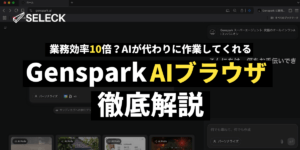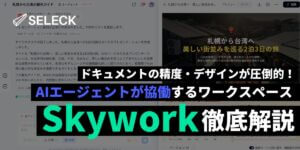- コラボレーター
- SELECK編集部
- 舟迫 鈴
人気急上昇中!チャットワークの使い方【ビデオ通話】(保存版・4/7回)
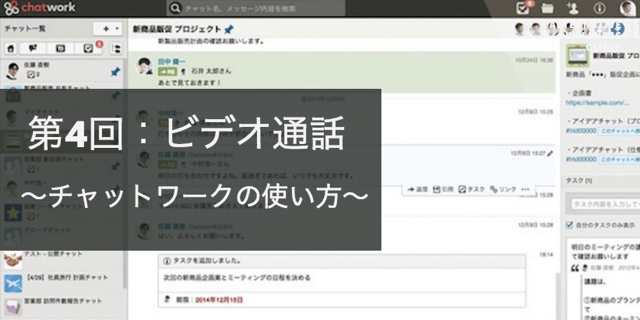
日本での法人用チャットツールのシェアが70%以上を誇り(2016年4月MFクラウドExpo2016発表)、現在では世界の10万社以上が使っているとされるチャットワーク。
このシリーズでは、2011年にリリースされたチャットワークの使い方・機能を全7回に渡って、解説します。
第4回の本記事では、チャットワークを用いたビデオ通話「Chatwork Live 」の使い方を解説します。
▼チャットワークでのビデオ通話のイメージ
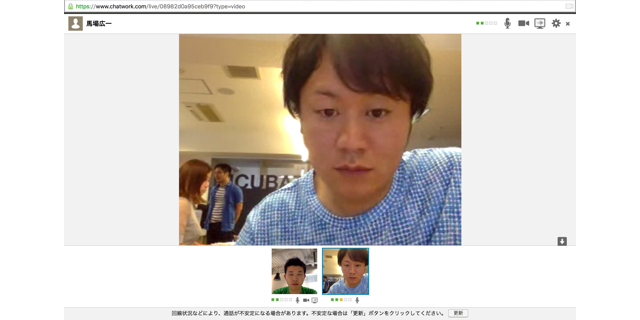
今回は、下記のような目次で、「Chatwork Live 」の使い方について解説します。
▼今回の記事の目次
第4回 ビデオ会議もできる Chatwork Liveの使い方
1.Chatwork Liveとは
2.どんなシーンで使える?
3.画面共有の使い方
4.細かな設定について
▼チャットワークの活用事例インタビュー記事(12社分)はこちらです。
ITで働き方は本当に変わる?クラウドツールで実現「場所に囚われない」弁護士業
全国の営業拠点を「チャット」でつなげ!営業チームを強くする、その取り組みとは?
障害対応から全社660人の情報共有まで チャットワークで広がるコミュニケーション
「誰でも使える」チャットツールを技術で「ランサーズ流」にカスタマイズ!
単なる「効率化」では質が犠牲になる。使うべき場所で使う、ITツールの活かし方
人的ミスをゼロに!月末に集中するタスクを100%実行するトリプルチェックの仕組み
「鬼速PDCA」実現のカギはチャットツール!? 世界一の企業を目指す組織体制とは
お客様の声をリアルタイムで社員へ 宅配クリーニング「リネット」のチャット活用法
2年で社員数が3倍に! 急成長する組織でコミュニケーションを楽にするチャットツール
新しい働き方は「社内ベンチャー」から 社内外のやり取りを円滑にするチャット活用術
最適なツールを、適切な場所に エンジニアが選んだ「非エンジニアのための」チャットツール
拡大する組織にチャットワークを ビデオ会議でクリエイティブの意思疎通もスムーズに
尚、本シリーズは下記のような形で全7回に渡って、配信することを予定しています。
▼このシリーズの配信予定
【第2回】 チャットツールの中では唯一の機能!タスク管理を使いこなす
1.Chatwork Liveとは
Chatwork Liveとは、チャットワーク上でビデオ通話/音声通話ができる機能です。無料で使えます。
ビデオ会議を「Skype」や「Google Hangouts」など別のツールで行っている場合は、一元化できて便利です。まだビデオ会議などをしたことがない方にとっても、手軽にコミュニケーションの幅を広げてくれる便利な機能となっています。
始め方としては、まずはメッセージ画面の、ビデオアイコンをクリックします。話したい人の個別のアカウントでも、グループでも、利用可能です。
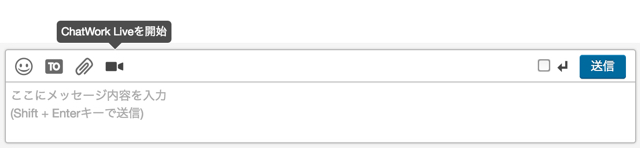
グループの場合は、そのグループ内の通話相手を選択する画面が出てくるので、話したい人を選択します。

ビデオ通話ボタンを押し、相手が応答したら、通話の始まりです。無料プランは1対1のビデオ通話が可能で、有料プランにすると、3名以上での同時通話も可能です。
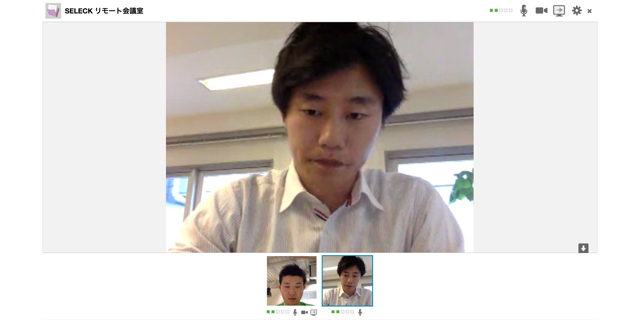
2.どんなシーンで使える?
Chatwork Live は、様々な用途に使うことができます。例えば、出張先のメンバーとリモート会議を行ったり、遠方のクライアントとの打ち合わせに使うことができます。
無料版で使える1対1のビデオ通話だけでも、十分な価値を発揮してくれます。例えば、「クライアント先の担当者との面談」「店舗担当者との打ち合わせ」「委託先の担当者との連絡」など、仕事でも結構使えるシーンが多いと思います。
中でも、ビデオ通話を利用した「遠隔支援」ができるようになると、ビジネスの幅も広がります。例えば、支援先への出張が多いコンサルティングであっても、出張の頻度を減らすことで、移動の工数と出張費用の削減につながりますし、新しい支援のスタイルが作れるかもしれません。
尚、面白い用途として、パーティ等の際に、離れたメンバーの活動を映すのも楽しいかもしれません。弊社の期末のお疲れ様パーティでは、9Fのベランダで肉を焼いている社員の映像を流し、5Fでそちらの料理を待つ人が激励して盛り上がる、といったことをしていました。ライブ感が出て、とても素敵な時間でした。
3.画面共有の使い方
会議のときなど、資料を共有して話したいときは、画面を共有しながらビデオチャットをすることが可能です。
まず、チャットが始まったら、画面右上の画面共有アイコンをクリックしましょう。
▼画面共有アイコン
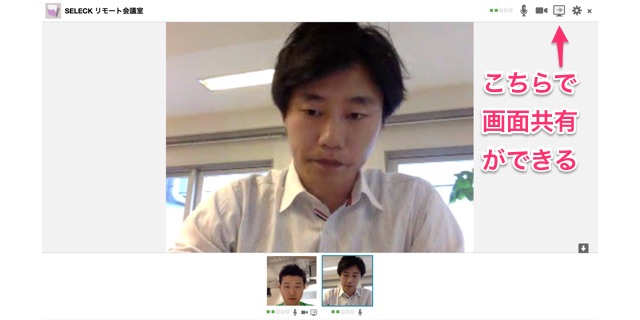
画面共有は、プラグインで専用のソフト「Chatwork Live Screen Sharing Plugin」をダウンロードする必要があるので、ダウンロードしてしまいます。
▼画面共有のプラグインをダウンロード
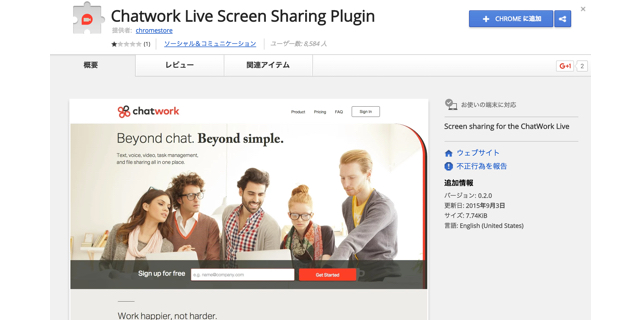
画面共有を始めると読み込み中になり….
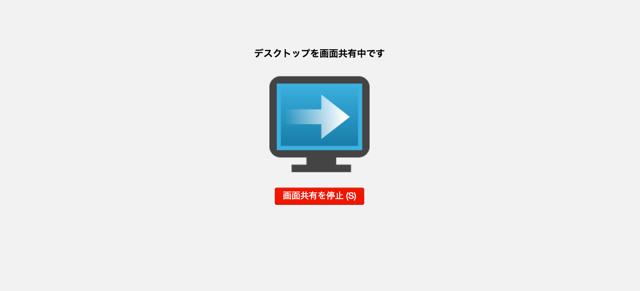
共有側のユーザーが、その時点で写しているPC画面を共有することができるようになります。
使い方としては、「プレゼン資料を共有することで参加者の理解を深める」「議事録をリアルタイムに共有しながら会議を行う」など、純粋なビデオチャットではできない部分を補う形で使うことが可能です。
▼資料を見ながらビデオチャットできる
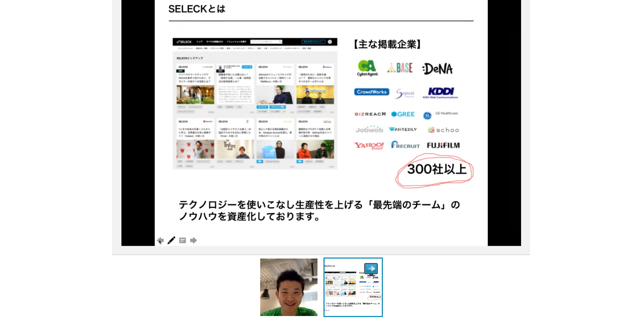
4.細かな設定について
誰がチャットに参加しているかを、表示にしたくない場合は、非表示に設定することもできます。
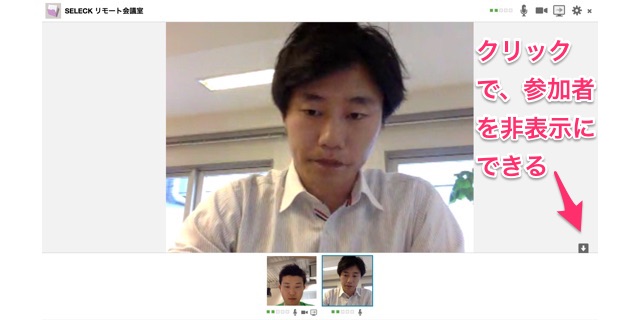
さらに、音声のある/なし、映像のある/なしについても、画面の右上から自由に設定できます。場面に応じて、使い分けると良いでしょう。
▼画面右上で細かな設定が可能(拡大)
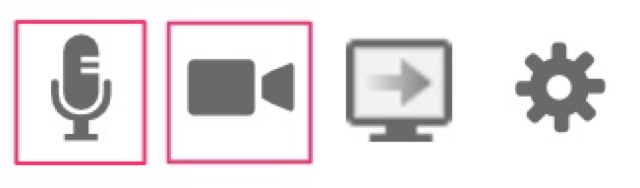
いかがでしたか?次回は、外部のWebサービスとの連携についてご紹介する予定です。
▼このシリーズの配信予定
【第2回】 チャットツールの中では唯一の機能!タスク管理を使いこなす